Sähköpostitilien siirtäminen tai siirtäminen Internet-palveluntarjoajalta toiselle
Etsitkö tapaa siirtää sähköpostitilisi Gmailista Outlookiin tai Yahoosta Gmailiin(move your email account from Gmail to Outlook or Yahoo to Gmail) ? Suurimpien sähköpostipalveluntarjoajien ulkopuolella, jos sinulla on edelleen jumissa yliopiston sähköpostiosoitteesi tai sähköposti paikalliselta Internet- palveluntarjoajalta(ISP) , kuten Cox tai BellSouth , Gmailiin(Gmail) , Yahooon(Yahoo) tai Outlook.comiin(Outlook.com) vaihtaminen on hyvä idea, koska saat paljon enemmän ominaisuuksia, parempi tietoturva ja enemmän tukea. Lisäksi jotkin korkeakoulut ja yliopistot sulkevat opiskelijoiden sähköpostiosoitteet tietyn ajan kuluttua, joten vaihda ennen kuin menetät kaiken.
Voit yrittää suorittaa siirron itse, ja verkossa on paljon opetusohjelmia, mutta jos et ole perehtynyt teknisiin yksityiskohtiin tai sinulla ei ole aikaa, saattaa olla parempi käyttää kolmannen osapuolen ratkaisua. Joten jos sinun on siirrettävä tilitietosi, sähköpostisi, tehtäväsi, kalenterimerkinnäsi, osoitekirjasi ja yhteystietosi jne. uudelle sähköpostipalveluntarjoajalle, käytettävissäsi on maksullinen palvelu, joka voi tehdä sen puolestasi.
Huomautus: Aiemmin oli palvelu nimeltä TrueSwitch, jota tukivat Googlen ja Yahoon kaltaiset henkilöt ja jonka avulla voit vaihtaa sähköpostipalveluntarjoajien välillä ilmaiseksi, mutta näyttää siltä, että sivusto ja palvelu eivät ole enää saatavilla. (Note: There used to be a service called TrueSwitch that was backed by the likes of Google and Yahoo and let you switch between email providers for free, but it seems the site and service are no longer available. )
YippieMove

Luulisi, että siellä olisi enemmän palveluita, jotka auttavat ihmisiä siirtämään sähköpostinsa palveluntarjoajien välillä, mutta niitä ei todellakaan ole kovin montaa. YippieMove on nyt ainoa, joka tarjoaa tämän palvelun, jonka voin löytää verkosta. Kun TrueSwitch on poissa, joudut maksamaan pienen hinnan, jos haluat jonkun muun siirtävän sähköpostisi. Jos haluat tehdä sen ilmaiseksi, sinun täytyy kokeilla sitä itse. Vieritä niille henkilöille alaspäin, jossa olen listannut erinomaisia resursseja sähköpostin siirtämiseen itse.
Periaatteessa yhdestä siirrosta, eli Coxista (Cox)Gmailiin(Gmail) , joudut maksamaan 15 dollaria . Tähän sisältyy kaikkien sähköpostien siirtäminen tililtä toiselle.
Pidän YippieMovesta(YippieMove) siitä, että se tukee monia sähköpostipalveluntarjoajia, mukaan lukien korkeakoulut/yliopistot, kansainväliset palveluntarjoajat ja ärsyttävät paikalliset Internet- palveluntarjoajat(ISPs) , kuten Comcast , Cox jne. Tässä on täydellinen luettelo(list of providers) heidän tukemistaan palveluntarjoajista.
Voit myös tarkistaa nopeasti, toimiiko YippieMove sinulle vai ei tarkistamalla, tukeeko sähköpostipalveluntarjoajasi IMAP -protokollaa . Jos se tukee vain POP3 :a , et voi käyttää YippieMovea(YippieMove) . Hyvä asia on, että vaikka sähköpostipalveluntarjoajasi ei olisi tuettujen palveluntarjoajien luettelossa, se voi todennäköisesti silti siirtää sähköpostisi niin kauan kuin IMAP -protokollaa tuetaan.
Sivusto tarjoaa myös useita oppaita ja videoita(few guides and videos) , jotka tekevät prosessista entistä helpompaa. Se ei luettele kaikkia mahdollisia siirtoja, mutta periaate on suurin piirtein sama kaikissa siirroissa. Aloita napsauttamalla Aloita nyt( Start now) -painiketta aloitussivulla.
Prosessi on periaatteessa kolme vaihetta: mistä, minne ja mitä siirtää. Siirry eteenpäin ja täytä kirjautumistietosi sen sähköpostipalveluntarjoajan kohdalla, josta haluat siirtyä, ja napsauta Seuraava(Next) . Syötä sitten sen sähköpostipalvelun käyttäjätiedot, johon olet siirtymässä, ja napsauta Seuraava(Next) .

Lopuksi, viimeisellä näytöllä, voit valita siirrettävät kansiot. Se yrittää sovittaa kansiot puolestasi, mutta jos ilmenee ongelmia, voit muuttaa kohdekansiota manuaalisesti.
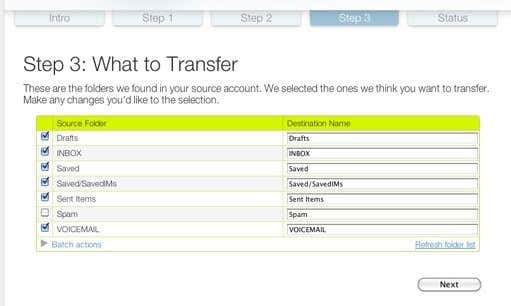
On syytä huomata, että verkkosivusto ei anna sinulle virheilmoitusta, jos kirjoitat kirjautumistietosi väärin kahdessa ensimmäisessä vaiheessa. Kun pääset vaiheeseen 3, se on tyhjä kansioiden luetteloimisen sijaan. Palaa siinä tapauksessa takaisin ja kirjoita kirjautumistietosi uudelleen. Lisäksi, jos käytät kaksikerrointa jollakin tilillä, sinun on luultavasti poistettava se käytöstä, jotta voit tehdä siirron. Voisit ehkä käyttää sovelluksen salasanaa, mutta en testannut sitä.
Napsauta lopuksi Valmis(Finish) ja prosessi alkaa heidän taustapalvelimillaan. Sivuston mukaan koko prosessi valmistuu yleensä 24 tunnin sisällä. Usein kysytyissä kysymyksissä(FAQ) puhuttu pääominaisuus on se, että YippieMove säilyttää alkuperäisen sähköpostin eheyden siirron aikana. Tämä tarkoittaa, että se säilyttää lähetyspäivämäärän/ajan, kaikki liitteet, luetun ja lukemattoman tilan jne.
Voit sitten luoda tilin ja kirjautua sisään nähdäksesi siirron tilan. YippieMove ilmoittaa myös, että sivustolle antamasi tunnistetiedot salataan SSL :n kautta . Ainoa ongelma, josta en pidä, on heidän tietojesi tallentamista koskeva käytäntö. Jos katsot tietosuojakäytäntöä, siinä todetaan, että he voivat tallentaa kirjautumistietosi palvelimilleen ja että ne poistetaan 60 päivän kuluessa.
En näe mitään syytä, miksi heidän pitäisi pitää valtuustietojasi 60 päivää. Ehdotukseni olisi käyttää palvelua ja vaihtaa sitten molempien sähköpostipalveluntarjoajien salasanat varmuuden vuoksi.
Kaiken kaikkiaan YippieMove on laillinen palvelu, joka näyttää toimivan hyvin useimmille ihmisille. En löytänyt verkosta huonoja arvosteluja tai huomautuksia palvelusta, joten oletan, että useimmat ihmiset ovat olleet tyytyväisiä. Vain 15 dollarilla kannattaa kokeilla, vaikka se toimittaisi suurimman osan sähköpostistasi uudelle palveluntarjoajalle. Jos olet käyttänyt palvelua, kerro meille kokemuksistasi kommenteissa. Nauttia!
Related posts
Kuinka tarkistaa kaikki sähköpostitilisi Gmailista
Kuinka tunnistaa tietokoneen ja sähköpostin valvonta- tai vakoiluohjelmisto
Mitä BCC ja CC tarkoittavat? Sähköpostin peruslingon ymmärtäminen
Paras tapa vaihtaa uuteen sähköpostiosoitteeseen
6 tapaa lähettää suuria tiedostoja sähköpostin liitteinä
Langattoman tulostimen tekeminen langattomaksi kuudella eri tavalla
Kuinka luoda oma henkilökohtainen verkkotunnuksesi sähköpostiosoite
Kuinka etsiä Facebook-kavereita sijainnin, työn tai koulun perusteella
Kuinka löytää syntymäpäivät Facebookista
Kuinka ladata Twitch-videoita
Artikkelin julkaiseminen Linkedinissä (ja parhaat ajat julkaista)
LAN-verkon tiedonsiirtonopeuksien ymmärtäminen
Kuinka ladata ja asentaa Peacock Firestickiin
Kuinka selvittää, onko sähköposti väärennetty, huijattu vai roskaposti
Kuinka ottaa kuvakaappaus Steamissa
Kuinka seurata sähköpostin alkuperäistä sijaintia sen IP-osoitteen kautta
Voiko joku tietää, milloin olen avannut heidän sähköpostinsa?
Kuinka mykistää joku Discordissa
Caps Lockin ottaminen käyttöön tai poistaminen käytöstä Chromebookissa
Hulu-virhekoodin RUNUNK13 korjaaminen
